บทนำ
พบกับความท้าทายในการอัปเดต PC ของคุณเป็น Windows 11 หรือไม่? คุณไม่ได้อยู่คนเดียว ผู้ใช้หลายคนเผชิญกับอุปสรรคโดยเฉพาะเนื่องจากความเข้ากันได้และความต้องการของระบบที่เฉพาะเจาะจง คู่มือแบบครบวงจรนี้เจาะลึกเหตุผลที่ PC ของคุณอาจไม่สามารถอัปเดตเป็น Windows 11 และเสนอโซลูชั่นที่มีประสิทธิภาพในการแก้ไขปัญหาเหล่านี้ จากข้อจำกัดทางฮาร์ดแวร์และข้อขัดแย้งของซอฟต์แวร์ไปจนถึงพื้นที่เก็บข้อมูลที่ไม่เพียงพอ เรามีคำแนะนำที่คุณต้องการ ทำตามวิธีการทีละขั้นตอนของเราเพื่อวินิจฉัยและแก้ไขปัญหา รับรองการเปลี่ยนไปสู่ Windows 11 อย่างราบรื่น มาสำรวจอุปสรรคที่เป็นไปได้และวิธีแก้ไขในการอัปเกรดระบบของคุณอย่างมีประสิทธิภาพ
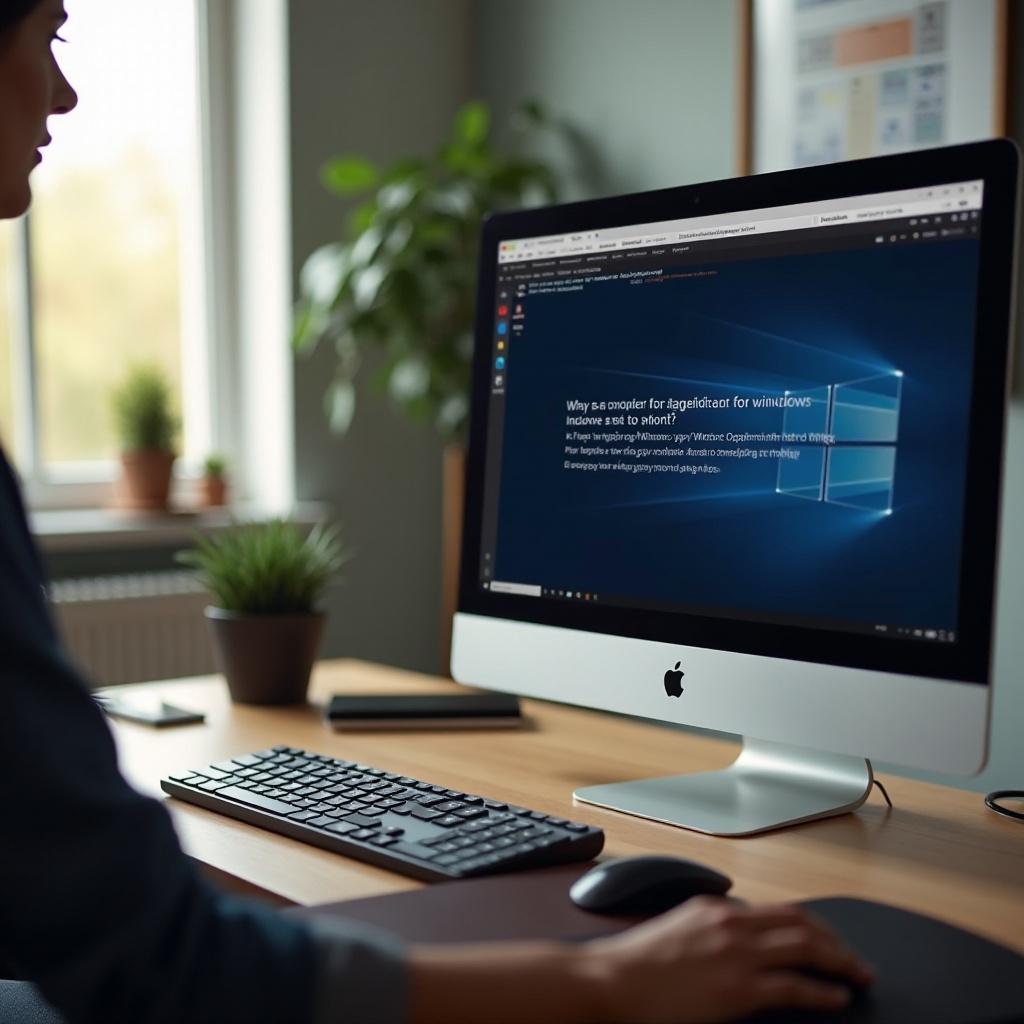
ทำความเข้าใจเกี่ยวกับความต้องการของระบบ Windows 11
Windows 11 เปิดตัวความต้องการของระบบใหม่เมื่อเปรียบเทียบกับ Windows 10 ระบบปฏิบัติการล่าสุดนี้ต้องการให้ PC ของคุณมีคุณสมบัติเฉพาะ รวมถึงโปรเซสเซอร์ 64 บิตที่เข้ากันได้ RAM อย่างน้อย 4GB และพื้นที่เก็บข้อมูล 64GB การ์ดกราฟิกที่เข้ากันได้กับ DirectX 12 หน้าจอความละเอียดสูง และเฟิร์มแวร์ UEFI ที่มีความสามารถในการบูตแบบปลอดภัยก็เป็นสิ่งที่จำเป็น สุดท้ายต้องการ TPM เวอร์ชัน 2.0 เพื่อเพิ่มมาตรการความปลอดภัย
การปฏิบัติตามข้อกำหนดเหล่านี้มีความสำคัญ เพราะหากไม่สามารถปฏิบัติได้อาจทำให้เกิดความล้มเหลวในการติดตั้งหรือการทำงานที่ด้อยลง เครื่องมือตรวจสอบสุขภาพ PC ของ Microsoft เป็นแหล่งข้อมูลที่ยอดเยี่ยมในการประเมินความเข้ากันได้ของอุปกรณ์ของคุณกับ Windows 11 การเข้าใจและการปฏิบัติตามข้อกำหนดขั้นต่ำเหล่านี้เป็นก้าวแรกสู่ความสำเร็จในการอัปเกรด
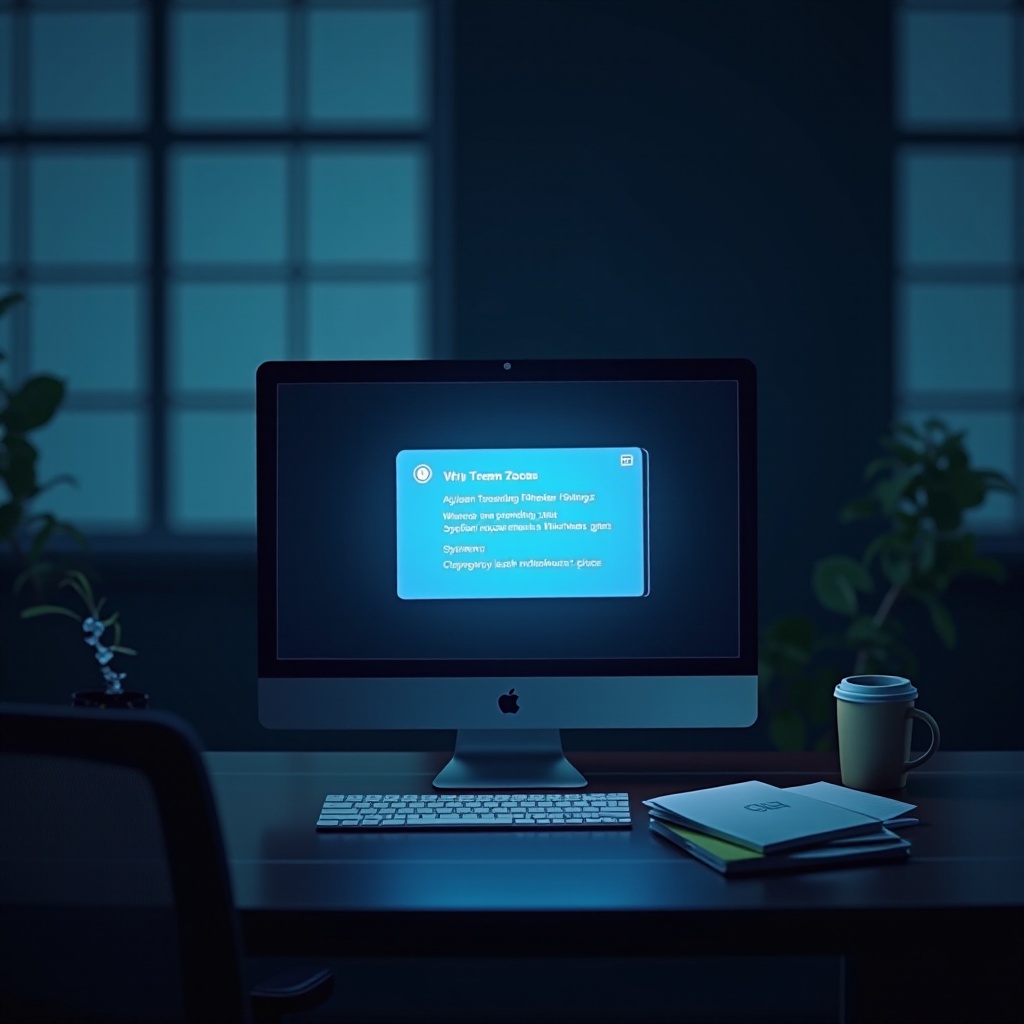
สาเหตุทั่วไปที่ทำให้อัปเดตล้มเหลว
แม้ว่าคุณจะทราบข้อกำหนดของระบบ แต่ก็ยังมีสาเหตุทั่วไปหลายประการที่อาจทำให้อัปเดตล้มเหลวได้
ฮาร์ดแวร์ไม่เข้ากัน
PC หลายเครื่องประสบปัญหาอัปเดตเนื่องจากฮาร์ดแวร์ไม่เข้ากัน โปรเซสเซอร์รุ่นเก่า, RAM ที่จำกัด หรือความสามารถของกราฟิกที่ไม่เพียงพอบ่อยครั้งที่ทำให้เกิดการบล็อคการติดตั้ง หากฮาร์ดแวร์ของคุณไม่ตรงตามเกณฑ์ การอัปเกรดบางส่วนของระบบของคุณอาจเป็นโซลูชั่นเดียวที่เหมาะสมในการดำเนินการอัปเกรด Windows 11
พื้นที่ดิสก์ไม่เพียงพอ
Windows 11 ต้องการพื้นที่เก็บข้อมูลอย่างน้อย 64GB PC หลายเครื่องประสบกับการอัปเดตล้มเหลวเนื่องจากความขาดแคลนพื้นที่ว่างเพียงพอ ก่อนที่จะพยายามอัปเดต ตรวจสอบให้แน่ใจว่าฮาร์ดไดรฟ์ของคุณมีพื้นที่เพียงพอ ลองลบไฟล์ที่ไม่จำเป็นหรือโยกย้ายข้อมูลไปที่อุปกรณ์จัดเก็บข้อมูลภายนอกเพื่อเพิ่มพื้นที่ว่าง
ไดร์เวอร์และซอฟต์แวร์ล้าสมัย
ไดร์เวอร์ล้าสมัยหรือซอฟต์แวร์ที่เข้ากันไม่ได้สามารถสร้างความท้าทายสำคัญในระหว่างกระบวนการอัปเดต ตรวจสอบให้อัพเดตไดรเวอร์ของระบบทั้งหมด รวมถึงไดรเวอร์กราฟิกและเครือข่ายเพื่อลดปัญหา มันยังจำเป็นที่ซอฟต์แวร์ของ PC ของคุณจะต้องเข้ากันได้กับ Windows 11 การอัปเดตส่วนประกอบเหล่านี้สามารถป้องกันอุปสรรคการติดตั้งหลายประการได้
การเตรียม PC ของคุณให้พร้อมสำหรับการอัปเกรด
การเตรียมความพร้อมอย่างถูกต้องเป็นสิ่งจำเป็นสำหรับกระบวนการอัปเดตที่ราบรื่น ตรวจสอบให้แน่ใจว่าทั้งฮาร์ดแวร์และซอฟต์แวร์ของคุณพร้อมสามารถช่วยคุณประหยัดจากความรำคาญและการดาวน์ทามที่อาจเกิดขึ้น
การตรวจสอบปัญหาความเข้ากันได้
ก่อนที่จะดำเนินการอัปเกรด ต้องตรวจสอบความเข้ากันได้ของ PC ของคุณกับ Windows 11 อย่างละเอียด การใช้เครื่องมือตรวจสอบสุขภาพ PC สามารถช่วยคุณประเมินความพร้อมของระบบได้ เครื่องมือนี้ให้รายงานรายละเอียดที่ชี้ให้เห็นพื้นที่ที่อาจต้องการความสนใจ
การสร้างการสำรองข้อมูลที่จำเป็น
ควรสำรองข้อมูลสำคัญของคุณเสมอ ก่อนที่จะดำเนินการอัปเดตระบบที่ใหญ่มาก ใช้บริการคลาวด์หรือโซลูชั่นการจัดเก็บภายนอกเพื่อรักษาความปลอดภัยของไฟล์ของคุณ ข้อควรระวังนี้จะรับรองว่าไม่มีข้อมูลที่สำคัญของคุณสูญหายระหว่างกระบวนการอัปเกรด
การแก้ไขปัญหาข้อผิดพลาดในการติดตั้ง Windows 11
แม้เตรียมตัวเต็มที่แล้ว ปัญหาอาจยังคงเกิดขึ้นในระหว่างการติดตั้ง การตอบสนองต่อปัญหาอย่างรวดเร็วเป็นสิ่งจำเป็นเพื่อหลีกเลี่ยงการดาวน์ทามที่ยาวนาน
การแก้ไขปัญหาความเข้ากันได้
หาก PC ของคุณพบปัญหาความเข้ากันได้, ค้นหาส่วนประกอบที่ทำให้เกิดปัญหาเหล่านี้ การอัปเดตไดร์เวอร์, เปลี่ยนฮาร์ดแวร์ที่ไม่เข้ากัน, หรือการอัปเกรดเฟิร์มแวร์คือตัวแก้ไขมาตรฐาน ตรวจสอบให้แน่ใจว่าการตั้งค่า BIOS ของคุณหรือการตั้งค่า UEFI สอดคล้องกับข้อกำหนดของ Windows 11 เพื่อหลีกเลี่ยงปัญหาเพิ่มเติม
การแก้ไขปัญหาเครือข่ายและการเชื่อมต่อ
ความไม่เสถียรของเครือข่ายสามารถขัดขวางกระบวนการอัปเดตได้ มันจำเป็นต้องมีการเชื่อมต่ออินเทอร์เน็ตที่เสถียรและเชื่อถือได้สำหรับการดาวน์โหลดอัปเดตของ Windows 11 แก้ไขปัญหาเครือข่ายโดยการตรวจสอบการตั้งค่า Wi-Fi, การเริ่มต้นใหม่เราเตอร์ของคุณ, หรือการเชื่อมต่อผ่าน Ethernet เพื่อรับรองกระบวนการอัปเดตที่ราบรื่น
ทำให้การอัปเกรดให้สำเร็จ
เมื่อปัญหาที่อาจเกิดขึ้นได้รับการแก้ไข, ทำตามกลยุทธ์เหล่านี้เพื่อประกันการติดตั้ง Windows 11 อย่างสมบูรณ์
การติดตั้งใหม่อย่างสมบูรณ์
ในบางกรณี, การเริ่มใหม่อาจเป็นวิธีที่ดีที่สุด การติดตั้ง Windows 11 ใหม่อย่างสมบูรณ์สามารถช่วยกำจัดการขัดแย้งของซอฟต์แวร์หรือข้อบกพร่องของระบบที่หลงเหลืออยู่ กระบวนการนี้เกี่ยวข้องกับการลบการติดตั้งปัจจุบันของคุณและเริ่มใหม่, ทำให้มีพื้นฐานสะอาดสำหรับการทำงานที่ดีที่สุด
การอัปเดตการตั้งค่า BIOS/UEFI
ตรวจสอบว่าการตั้งค่า BIOS/UEFI ของคุณทันสมัย ผู้ผลิตมักจะจัดหาการอัปเดตที่เพิ่มความเข้ากันได้และความปลอดภัย เยี่ยมชมเว็บไซต์ของพวกเขาเพื่อตรวจหาการอัปเดตเฟิร์มแวร์ล่าสุดที่สำคัญสำหรับ Windows 11
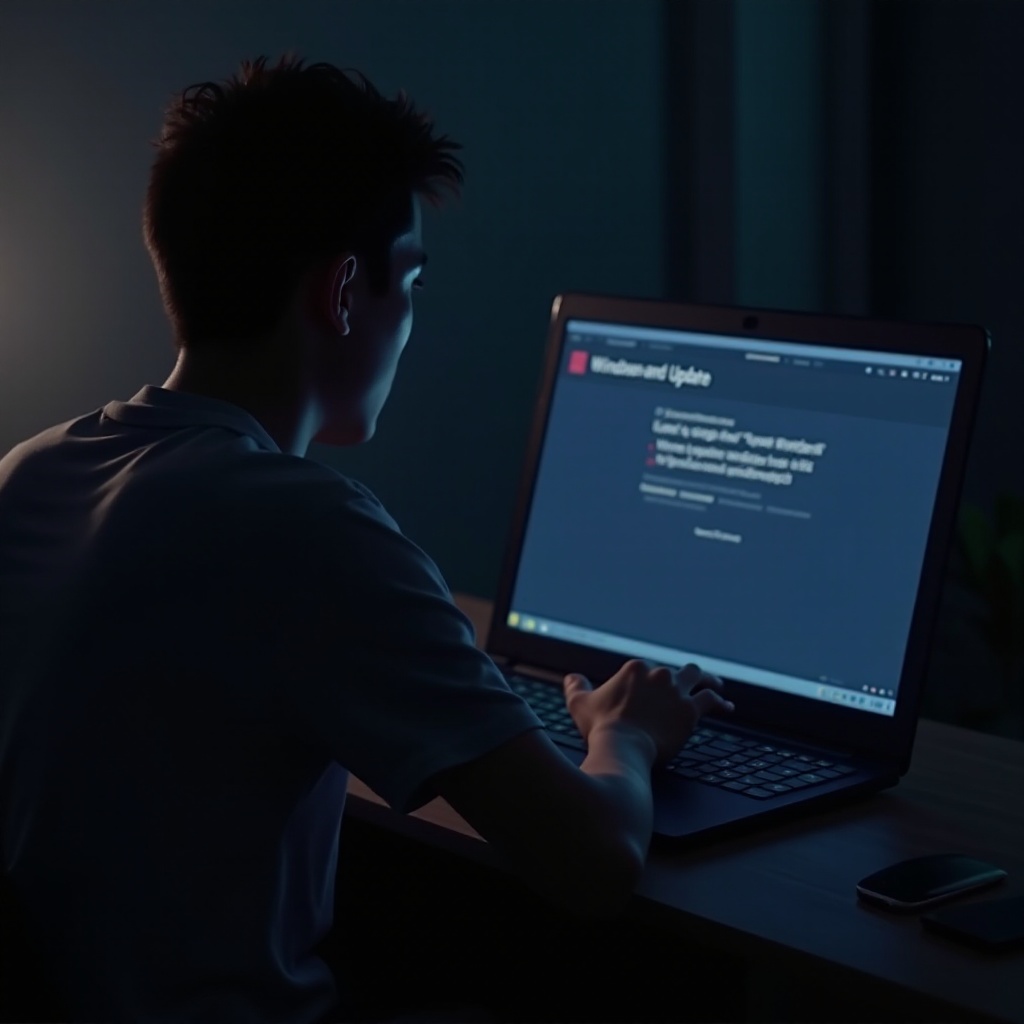
บทสรุป
การอัปเกรดเป็น Windows 11 อาจเป็นงานที่ท้าทาย, แต่ด้วยการเตรียมตัวและการแก้ปัญหาอย่างถูกต้อง, มันไม่จำเป็นต้องเป็นเรื่องยาก โดยการทำความเข้าใจเกี่ยวกับความต้องการของระบบ, การแก้ไขปัญหาความเข้ากันได้, และการอัปเดตฮาร์ดแวร์และซอฟต์แวร์ของคุณ, คุณเปิดทางสำหรับการเปลี่ยนผ่านที่ราบรื่น ใช้ขั้นตอนเหล่านี้เพื่อสัมผัสประสบการณ์ฟีเจอร์และประสิทธิภาพที่เพิ่มขึ้นที่ Windows 11 มอบให้.
คำถามที่พบบ่อย
ข้อกำหนดขั้นต่ำสำหรับ Windows 11 คืออะไร?
Windows 11 ต้องการโปรเซสเซอร์ 64 บิตที่เข้ากันได้, RAM ขนาด 4GB, ที่เก็บข้อมูลขนาด 64GB, การ์ดกราฟิกที่รองรับ DirectX 12, เฟิร์มแวร์ UEFI พร้อม Secure Boot และ TPM 2.0
ฉันจะตรวจสอบได้อย่างไรว่าคอมพิวเตอร์ของฉันเข้ากันได้กับ Windows 11 หรือไม่?
ใช้เครื่องมือ PC Health Check ของ Microsoft เพื่อตรวจสอบระบบของคุณและให้รายงานรายละเอียดเกี่ยวกับความพร้อมของ PC ของคุณสำหรับ Windows 11
ควรทำอย่างไรหากการอัพเดต Windows 11 ของฉันล้มเหลวตลอดเวลา?
ตรวจสอบให้แน่ใจว่าระบบของคุณมีข้อกำหนดครบถ้วน อัพเดตไดรเวอร์และซอฟต์แวร์ และตรวจสอบการเชื่อมต่อเครือข่ายของคุณ พิจารณาทำการติดตั้งใหม่หากจำเป็น
